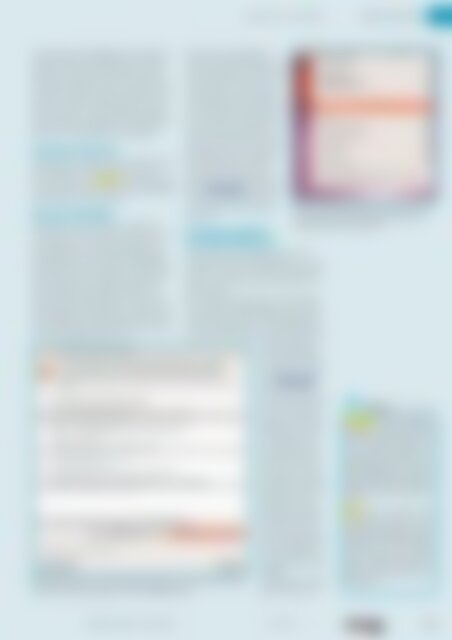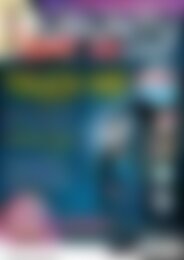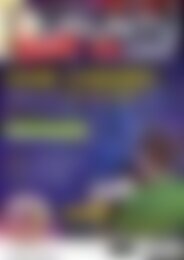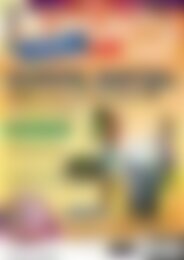Ubuntu User Desktopia (Vorschau)
Erfolgreiche ePaper selbst erstellen
Machen Sie aus Ihren PDF Publikationen ein blätterbares Flipbook mit unserer einzigartigen Google optimierten e-Paper Software.
Netzwerk und Updates<br />
Erste Schritte<br />
Stoßen Sie bei der Konfiguration von WLAN-Karten,<br />
DSL-Modems oder UMTS-Sticks auf Schwierigkeiten,<br />
weil der NetworkManager die Geräte<br />
nicht findet, konfrontiert Sie das mit dem Henne-<br />
Ei-Problem: Die Fehler, die Sie daran hindern, ins<br />
Internet zu kommen, beheben Sie mitunter über<br />
Updates, die eine Internetverbindung voraussetzen.<br />
Meist hilft es in solchen Fällen, den Rechner<br />
über ein RJ45-Netzwerkkabel mit einem WLAN-<br />
Router bzw. normalen Router zu verbinden.<br />
Verkabelt (Kabel)<br />
Neben Routern verfügen auch WLAN-Router meist<br />
über Eingänge für Netzwerkkabel. Sofern der<br />
Router IP-Adressen per DHCP automatisch vergibt<br />
(was meist der Fall ist), stellt der NetworkManager<br />
selbstständig eine Verbindung her.<br />
Gewellt (WLAN)<br />
Damit <strong>Ubuntu</strong> Ihre WLAN-Karte automatisch<br />
einrichtet, muss der Kernel einen passenden Treiber<br />
mitbringen. Dann genügt ein Klick mit der<br />
linken Maustaste auf das NetworkManager-Icon<br />
im Systembereich, damit dieser die umliegenden<br />
Netzwerke anzeigt. Sie wählen den Namen Ihres<br />
WLAN-Netzes aus und melden sich bei diesem<br />
mit der Eingabe des korrekten Passworts an.<br />
<strong>Ubuntu</strong> erkennt selbstständig, welche Form der<br />
Verschlüsselung (WEP, WPA usw.) vorliegt. Nach<br />
einer erfolgreichen Anmeldung beim Router weist<br />
dieser dem Rechner dann per DHCP eine im lokalen<br />
Netzwerk gültige IP-Adresse zu.<br />
Gibt es nur einen proprietären<br />
Treiber für Ihre WLAN-Karte, weil<br />
der Kartenhersteller den Quellcode<br />
nicht herausrückt, gehen Sie den<br />
Weg über System | Systemverwaltung<br />
| Hardware-Treiber. Wählen<br />
Sie im Hardwaremanager den Treiber<br />
für Ihre Karte aus und klicken<br />
Sie auf Aktivieren, damit der Assistent<br />
die passende Software herunterlädt<br />
und die Karte einrichtet.<br />
Zeigt sich bereits im Live-Modus,<br />
dass <strong>Ubuntu</strong> keinen Treiber für<br />
die WLAN-Karte findet, helfen<br />
Programme wie Ndiswrapper (Referenz:<br />
Ndiswrapper) weiter. Dieses<br />
Wiki [1] listet WLAN-Karten<br />
auf und zeigt, wie <strong>Ubuntu</strong> diese<br />
unterstützt.<br />
1 Fehlerkorrekturen und Sicherheitsupdates spielen Sie unter <strong>Ubuntu</strong> zentral über<br />
die Aktualisierungsverwaltung ein, die sich regelmäßig meldet.<br />
Gesteckt (UMTS<br />
und DSL-Modems)<br />
UMTS-Karten und DSL-Modems richten Sie<br />
ebenfalls über den NetworkManager ein. Voraussetzung<br />
ist auch hier, dass <strong>Ubuntu</strong> die Hardware<br />
erkennt – andernfalls erscheinen die Reiter nur<br />
grau unterlegt.<br />
Unter <strong>Ubuntu</strong> klicken Sie mit der rechten Maustaste<br />
auf das NetworkManager-Icon und wählen<br />
Verbindungen bearbeiten. UMTS-Sticks müssen<br />
Sie vor dem Einsatz meist in den Modemmodus<br />
versetzen: Wie das geht und wie diese Geräte mit<br />
<strong>Ubuntu</strong> kooperieren,<br />
verrät ein kostenloser<br />
Onlineartikel von 2009<br />
für <strong>Ubuntu</strong> 9.10 (Referenz:<br />
UMTS-Karten).<br />
Um ein DSL-Modem<br />
einzurichten, klicken Sie<br />
mit der rechten Maustaste<br />
auf den Network-<br />
Manager und dann auf<br />
Verbindungen einrichten.<br />
Es öffnet sich ein<br />
Konfigurationsfenster,<br />
in dem Sie zum Reiter<br />
DSL wechseln, wo Sie<br />
Hinzufügen auswählen.<br />
Verbinden Sie dann das<br />
DSL-Modem mit der<br />
Telefondose und Ihren<br />
Rechner per Kabel mit<br />
dem Modem. Kramen<br />
Sie die Zugangsdaten zu<br />
Ihrem Internetprovider<br />
hervor, die gehören in<br />
das Register DSL (Abbildung<br />
3).<br />
Unter den Daten finden<br />
Sie gewöhnlich auch<br />
2 Über den NetworkManager sorgen Sie dafür, dass<br />
Sie per UMTS, WLAN, DSL‐Modem oder auch per<br />
Kabel den Weg ins Internet finden.<br />
Glossar<br />
Backports: Spezielle zusätzliche<br />
Paketquelle, die neuere Versionen<br />
bestimmter Software anbietet. Um<br />
sie zu aktivieren, wählen Sie im<br />
Software‐Center Bearbeiten | Software-Paketquellen<br />
und dann den<br />
Reiter Aktualisierungen, wo Sie ein<br />
Häkchen bei Nicht unterstützte Aktualisierungen<br />
(maverick-backports)<br />
setzen.<br />
DHCP: Steht für Dynamic Host<br />
Configuration Protocol. Im Kern<br />
geht es darum, Rechnern über dieses<br />
Protokoll automatisch eine freie<br />
IP‐Adresse im internen Netzwerk<br />
(LAN) zuzuweisen. Die meisten<br />
Router verteilen IP‐Adressen per<br />
DHCP, so lange Sie das nicht explizit<br />
ändern.<br />
www.ubuntu-user.de 01/2011<br />
UBUNTU<br />
user<br />
25